Kā noņemt reklāmkarogu pārlūkprogrammā un noņemt to no sistēmas
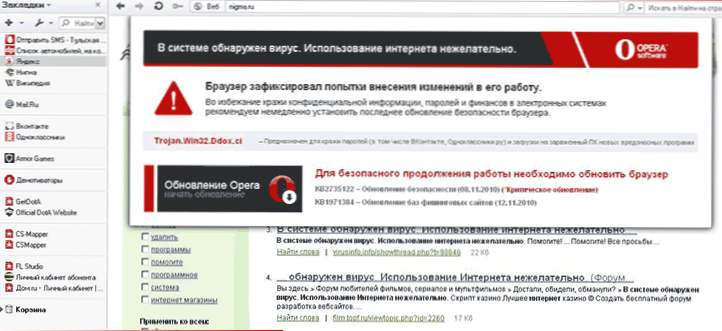
- 4078
- 607
- Lionel Bashirian
Papildus reklāmkarogam, kas bloķē Windows (instrukcijās varat lasīt par to, kā noņemt reklāmkarogu), lietotāji pārvēršas datoros no citas nelaimes: reklāmas reklāmkarogs parādās visās pārlūkprogrammas lapās (vai kaitinošs reklāmkarogs, kas piedāvā piedāvā Atjauniniet operu un jebkuru citu pārlūku, kas nav paziņojums pašam pārlūkam, reklāmkarogs, kurā teikts, ka piekļuve vietnei ir bloķēta), dažreiz bloķējot pārējo lapas saturu. Šajās instrukcijās mēs sīki analizēsim, kā noņemt reklāmkarogu pārlūkprogrammā, kā arī kā noņemt visus tā komponentus no datora.
Atjauninājums 2014: ja jums ir pārlūkprogrammā Google Chrome, Yandex vai Opera, pop -up logi ar nesaprotamu reklāmu (vīruss) sāka parādīties visās vietnēs, kas no tā nevar atbrīvoties, tad ir jauna detalizēta instrukcija par to, kā to darīt Atbrīvojieties no reklāmas pārlūkprogrammā
No kurienes pārlūkprogrammā nāk reklāmkarogs
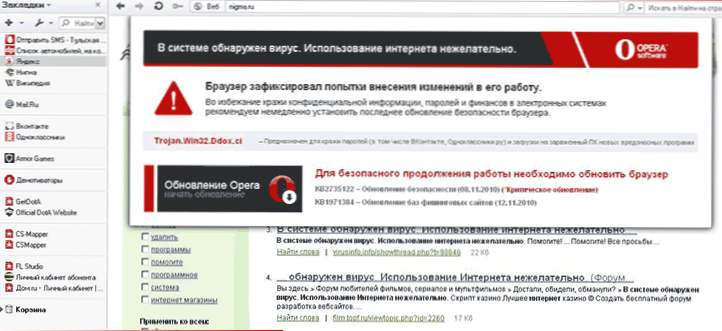
Reklāmkarogs pārlūka operā. Nepatiess paziņojums par nepieciešamību atjaunināt operu.
Papildus visām līdzīgajām ļaunprātīgajām programmatūrām reklāmas reklāmkarogs visās reklāmkaroga lapās parādās, ielādējot un palaižot kaut ko neuzticamu avotu. Es par to rakstīju vairāk rakstā "Kā noķert vīrusu pārlūkprogrammā". Dažreiz pretvīruss var no tā ietaupīt, dažreiz nav. Diezgan bieža parādība ir arī tā, ka pats lietotājs izslēdz pretvīrusu, jo tas ir rakstīts nepieciešamās programmas "instalācijas rokasgrāmatā", kas ielādēts no interneta. Visa atbildība par šādām darbībām, protams, paliek tikai uz to.
Papildinājums no 17.06.2014: Tā kā šis raksts tika rakstīts reklāmā pārlūkprogrammās (kas parādās neatkarīgi no tā klātbūtnes vietnē. Piemēram, pop -up logs, noklikšķinot uz jebkuras lapas) ir kļuvis par ļoti steidzamu problēmu daudziem lietotājiem (tas agrāk bija retāk). Un arī citas šādas reklāmas izplatīšanas metodes parādījās. Ņemot vērā mainīto situāciju, es iesaku sākt noņemt no nākamajiem diviem punktiem, un pēc tam dodieties uz to, kas tiks aprakstīts zemāk.
- Izmantojiet līdzekļus, lai noņemtu ļaunprātīgu programmatūru no datora (pat ja jūsu pretvīruss klusē, jo šīs programmas nav gluži vīrusi).
- Pievērsiet uzmanību paplašinājumiem pārlūkprogrammā, atvienojiet apšaubāmo. Ja jums ir Adblock, pārliecinieties, vai tas ir oficiālais paplašinājums (jo pagarināšanas veikalā ir vairāki no tiem vienlaikus un tikai viena amatpersona). (Par Google Chrome un citu paplašināšanās briesmām).
- Ja jūs precīzi zināt, kāds process datorā izraisa reklāmas reklāmkarogu parādīšanos pārlūkprogrammā (vadu meklēšana, Pirrīta ierosinātājs, Mobogenie un citi.), Ievadiet viņa vārdu meklēšanā manā vietnē - iespējams, man ir aprakstīts šīs konkrētās programmas noņemšana.
Soļi un noņemšanas metodes
Sākumā vienkāršākie izmantošanas veidi, kas ir visvieglāk. Pirmkārt, jūs varat izmantot sistēmas atjaunošanas priekšrocības, velmējot to līdz atkopšanas punktam, kas atbilst laikam, kad pārlūkprogrammā reklāmkarogs vēl nav bijis.
Varat arī notīrīt visu pārlūkprogrammu stāstu, kešatmiņu un iestatījumus - dažreiz tas var palīdzēt. Priekš šī:
- Google Chrome, Yandex pārlūkprogrammā, dodieties uz iestatījumiem, iestatījumu lapā Noklikšķiniet uz "Rādīt papildu iestatījumus", pēc tam "tīra vēsture". Nospiediet pogu "tīrs".
- Mozilla Firefox noklikšķiniet uz pogas "Firefox", lai pārietu uz izvēlni un atvērtu vienumu "Palīdzība", pēc tam - "Informācija, lai atrisinātu problēmas". Nospiediet pogu "Reset Firefox".
- Operai: izdzēsiet mapi C: \ Dokumenti un iestatījumi \ Lietotājvārds \ lietojumprogrammu dati \ Opera
- Internet Explorer: dodieties uz “Vadības paneli” - “Pārlūka rekvizītiem (novērotājs)”, cilnē papildus, nospiediet “Reset” un nometiet iestatījumus.
- Sīkāka informācija par visiem pārlūkiem skat. Rakstā kā notīrīt kešatmiņu
Papildus tam pārbaudiet interneta savienojuma īpašības un pārliecinieties, vai nav DNS servera vai starpniekservera. Lasiet vairāk par to, kā to izdarīt šeit.
Notīriet resursdatora failu, ja ir kādas neskaidras izcelsmes piezīmes - vairāk.
Vēlreiz palaidiet pārlūkprogrammu un pārbaudiet, vai reklāmas reklāmkarogi ir atstāti tur, kur viņiem nav vietas.
Metode nav paredzēta visvairāk iesācējiem
Es iesaku izmantot šādu darbību secību, lai noņemtu reklāmkarogu pārlūkprogrammā:
- Eksportējiet un saglabājiet savas pārlūkprogrammas grāmatzīmes (ja tā neatbalsta viņu krātuvi tiešsaistē, piemēram, Google Chrome).
- Noņemiet izmantoto pārlūku - Google Chrome, Mozilla Firefox, Opera, Yandex pārlūks un T.D. Tas ir tas, kuru jūs izmantojat. Internet Explorer, nedariet neko.
- Pārlādēt datoru drošajā režīmā (kā to izdarīt)
- Dodieties uz "vadības paneli" - "Novērotāja īpašībām (pārlūks). Atveriet cilni "Savienojums" un apakšā nospiediet pogu "Tīkla iestatījumi". Pārliecinieties, ka pastāv “automātiska parametru definīcija” (nevis “Izmantojiet automātisko iestatījumu skriptu). Ņemiet vērā arī to, ka tas nav instalēts "Izmantojiet starpniekserveri".
- Pārlūka īpašībās, cilnē “Papildu” noklikšķiniet uz “Restet” un izdzēsiet visus iestatījumus.
- Pārbaudiet, vai reģistra automātiskās ielādēšanas sadaļās ir kaut kas nepazīstams un dīvains - nospiediet taustiņus “Win” + R, ievadiet msconfig un noklikšķiniet uz Enter. Paredzētajā logā atlasiet “Automobile”. Noņemiet visu nevajadzīgu un nepārprotami lieku. Jūs varat arī redzēt nodalījumu sadaļu manuāli, izmantojot regedit (par to, kuras sadaļas jāpārbauda, rakstā varat izlasīt par bankas reklāmkaroga noņemšanu operētājsistēmā Windows).
- Lejupielādējiet Avz pretvīrusu utilītu šeit http: // www.Z-oleg.Com/secur/avz/lejupielādēt.Php
- Izvēlnē programma atlasiet "File" - "Sistēmas atjaunošana". Un atzīmējiet punktus, kas iezīmēti zemāk redzamajā attēlā.
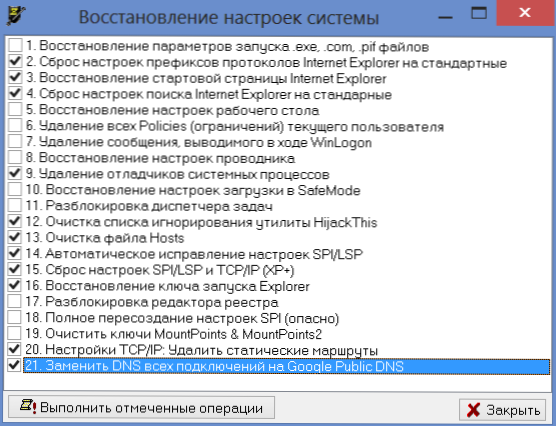
- Pēc atkopšanas pabeigšanas pārstartējiet datoru un pārlejiet iecienīto interneta pārlūku. Pārbaudiet, vai reklāmkarogs turpina izpausties.
Reklāmkarogs pārlūkprogrammā, savienojot caur Wi-Fi
Es saskāros ar šo iespēju tikai vienu reizi: klients piezvanīja ar to pašu problēmu - reklāmkaroga izskatu visās interneta lapās. Turklāt tas notika visos mājas datoros. Es sāku metodiski noņemt visas ļaunprātīgās programmatūras astes datoros (un tā tur bija klāt ļoti daudz - vēlāk izrādījās, ka tā tika lejupielādēta no šiem pašiem reklāmkarogiem pārlūkprogrammā, bet tas tās neizraisīja). Tomēr nekas nepalīdzēja. Turklāt reklāmkarogs parādījās arī, apskatot lapas Safari Apple iPad planšetdatorā - un tas var norādīt, ka lieta acīmredzami nav reģistra atslēgās un pārlūka iestatījumos.
Rezultātā viņš ierosināja, ka problēma var būt Wi-Fi maršrutētājā, caur kuru tiek izveidots internets, jūs nekad nezināt, pēkšņi savienojuma iestatījumos ir norādīts kreisais DNS vai starpniekserveris. Diemžēl es nevarēju paskatīties, kas tieši ir nepareizi maršrutētāja iestatījumos, t.Līdz. Standarta parole administratora paneļa ievadīšanai nebija piemērota, un neviens nezināja otru. Neskatoties uz to, maršrutētāja atiestatīšana un iestatīšana no nulles ļāva noņemt reklāmkarogu pārlūkprogrammā.

